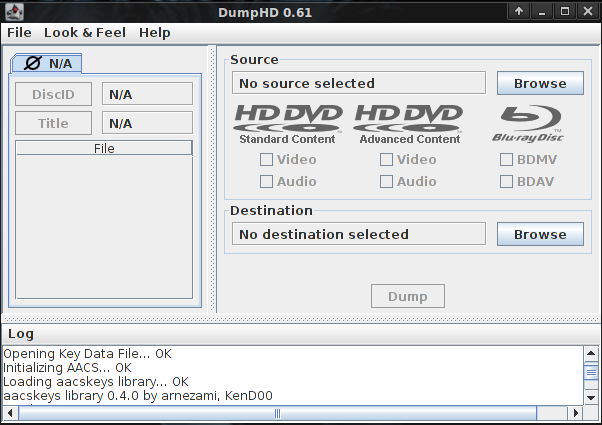Ceci est une ancienne révision du document !
Le dump d'un Blu-ray
Un dump est une copie complète du Blu-ray sur votre disque dur. Les données copiées ne seront plus cryptées et seront donc lisible par un lecteur vidéo tel que mplayer ou vlc.
Pré-requis
- ubuntu 9.10 ou supérieur et 30 à 50 Go d'espace disque libre
- apt://sun-java6-bin ou sa version libre apt://openjdk-6-jre
- apt://mplayer, optionnel interface graphique apt://smplayer
- apt://ffmpeg, et conseillé apt://w32codecs.
Étape 1 : Installation
A partir de ubuntu 10.04 ou supérieur installer apt://dumphd et récupérer (il ne sont pas encore dans medibuntu) et installer les paquets aacskeys et bdvmdbg.
Ou télécharger dumphd et aacskeys au format tar.gz → doom9.org
Extraire les archives et copier le dossier aacskeys dans DumpHD.
Aller dans le répertoire dumphd et copier les fichiers :
cd dumphd-0.61 cp aacskeys-0.4.0c/HostKeyCertificate.txt aacskeys-0.4.0c/ProcessingDeviceKeysSimple.txt .
Puis si vous avez une architecture 32bits :
cp aacskeys-0.4.0c/lib/linux32/libaacskeys.so .
ou si vous avez une architecture 64bits :
cp aacskeys-0.4.0c/lib/linux64/libaacskeys.so .
Télécharger ici BDVM Debugger pour les protections BD+, puis installer 7zip:
sudo apt-get install p7zip-full
Et décompresser son contenu dans le dossier de dumpHD.
Étape 2 : Démarrage
Rendez exécutable le fichier "dumphd.sh", puis faites :
cd dumphd-0.61 ./dumphd.sh
L'interface de DumpHD devrait apparaître. Si tout est bien chargé vous devriez avoir quelques choses du genre:
DumpHD 0.61 by KenD00 Opening Key Data File... OK Initializing AACS... OK Loading aacskeys library... OK aacskeys library 0.4.0 by arnezami, KenD00 Loading BDVM... OK BDVM 0.1.5
Si c'est la cas vous pouvez passer au dump ![]()
Partie 2 : Lecture directe du film
Un script existe pour éviter de taper les commandes ci-dessous à chaque lecture, le script ce trouve sur GNU/Linux Vision
Vous pouvez essayer de lire directement le film sans le copier sur le disque dur, avec mplayer:
cd dumphd-0.61 ./dumphd.sh --infile:BDMV/STREAM/<numero>.m2ts '/<nom-du-disque>' | mplayer -cache 4096 -
Avec vlc:
cd dumphd-0.61 ./dumphd.sh --infile:BDMV/STREAM/<numero>.m2ts '/media/<nom-du-disque>' | vlc -
Si cela fonctionne vous pouvez essayer avec plus d'option. Exemple avec un plus gros cache, quadcoeur, nvidia vdpau, ajustement A/:V, 25 fps, plein écran, doublebuffering etc…
./dumphd.sh --infile:BDMV/STREAM/<numero>.m2ts '/media/<nom-du-disque>' | mplayer -cache 60000 -lavdopts threads=4 -vo vdu -vc ffh264vdpau,ffmpeg12vdpau,ffvc1vdpau,ffwmv3vdpau -autosync 3 -fps 25 -fs -double -
Note:
- Les menus ne sont pas encore prix en charge.
- les '' sont important si le nom du disque comporte 1 espace.
- Plein écran dans MPlayer en appuyant sur la touche F et changer la piste audio avec #
Partie 3 : L'extraction d'un film Blu-ray
Sélectionnez le disque en tant que source /media/(Nom du film) et un répertoire comme /tmp pour enregistrer le contenu temporairement ou un autre dossier pour garder les fichiers. Cliquez sur Dump.
Astuces
- Liste de clefs pour remplir votre KEYDB.cfg
- Désactiver le gestionnaire de fenêtres composite pour obtenir une lecture plus fluide.
Quelques outils bien utiles pour la Video HD
Source: help.ubuntu.com, flexion.org
tsMuxer : muxer et demuxer les fichiers mkv, ts et m2ts
h264tobox : Pour remuxer/ré-encoder en format lisible sur Xbox et PS3
PS3 mediaCenter : Pour lire vos videos sur la PS3 (et XBOX360) via votre réseau
Contributeurs
HacKurx, Anonyme.